Hoe kun je een smartphone verbinden met een pc of tablet met Samsung Flow?
Met de Samsung Flow-app kun je een smartphone verbinden met je computer of tablet voor een veilige verbinding tussen je apparaten. Hieronder staat meer informatie over het instellen van deze verbinding.
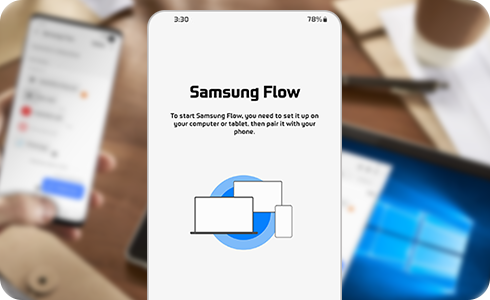
De Samsung Flow-app moet geïnstalleerd zijn op je tablet of pc, en op je Galaxy smartphone. We bevelen aan dat je Bluetooth of Wi-Fi inschakelt op elk apparaat en deze koppelt om soepel gebruik van de service te garanderen.
Je apparaten verbinden met Samsung Flow
Het instellen van een verificatiemethode
Stel een verificatiemethode in Samsung Flow te openen op je telefoon en de onderstaande stappen te volgen:
Je kunt kiezen tussen:
- Handmatig: Maak verbinding met de "OK"-knop.
- Automatisch verbinden Maakt automatisch verbinding met beschikbare tablets of pc's zonder bevestiging vanuit de telefoon.
- Biometrisch: Verificatie met biometrische gegevens via de telefoon.
Let op: Om Samsung Flow te gebruiken ga je naar "Samsung Flow" in Google Play of de Galaxy Store (Windows ™-gebruikers kunnen de app in de Windows ™-appstore vinden) en naar de Samsung Flow-webpagina gaan waar je de instructies voor het instellen kunt vinden.
Moet ik Samsung Flow op mijn telefoon geopend houden terwijl ik de functies van die dienst gebruik?
Nee, als je apparaten succesvol gekoppeld zijn, kun je Samsung Flow op je telefoon afsluiten en andere taken uitvoeren, met uitzondering van de volgende gevallen:
Ik kan mijn telefoon niet vinden op de koppelinglijst van de tablet of de pc, hoewel ik de Samsung Flow-app op mijn tablet of pc ingeschakeld hebt om verbinding te maken met mijn telefoon.
Kan ik Samsung Flow gebruiken om met mijn tablet of pc verbinding te maken met meer dan een telefoon?
Bij tablets kan maar 1 telefoon geregistreerd worden. Met pc's kunnen twee mobiele apparaten geregistreerd en gebruikt worden.
Je Samsung Flow kun je tot maximaal 3 tablets of pc's registreren en beheren. Update Samsung Flow naar de laatste versie. Met "Flow geschiedenis" kun je materiaal thuis en op het werk gebruiken. Er kan echter maar 1 tablet of pc tegelijkertijd verbonden zijn met je telefoon. Je zult dus moeten kiezen met welke van je 3 geregistreerde pc's of tablets je verbinding wilt maken.
Bedankt voor je feedback!
Gelieve alle vragen te beantwoorden.

